Видео драјвер је престао да реагује и успешно је обновљен - како то поправити
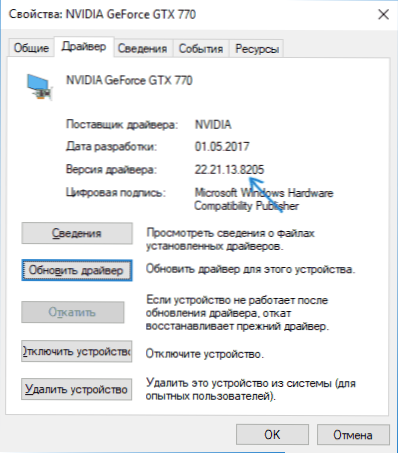
- 3510
- 706
- Grant Kutch
Уобичајена грешка у оперативним системима Виндовс 7 и ређе у систему Виндовс 10 и 8 - Порука "Видераитер је престала да реагује и успешно је обновљена" са наредним текстом о томе којим се возачем проузроковао проблемом (обично НВИДИА или АМД са наредним текстом возача кернела) Опције су такође могућа НВЛДДМКМ и АТИКМДАГ, што значи исте покретаче видео картица ГеФорце и Радеон-а, респективно).
У ова упутствима постоји неколико начина да се проблем поправи и уверите да је у будућим порукама које је видео детектив престао да се јавља не појављује се.
Шта да радите када се појави грешка "пре свега је пре свега
Пре свега, отприлике неколико једноставних, али чешће остали окидачи да реши проблем, "видераитер је престао да одговара" за кориснике почетника који су, несвесно, још увек могли да покушају.
Ажурирање или повраћање управљачких програма видео картица
Најчешће је проблем проузрокован погрешним радом управљачког програма видео картице или погрешног возача, док се следеће нијансе морају узети у обзир.
- Ако Виндовс 10, 8 или Виндовс 7 уређај извјештава да возач не треба ажурирање, али не инсталирате управљачки програм ручно, тада ће се возач вероватно ажурирати, само не покушавајте да користите уређај и учитајте уређај Инсталатер са странице НВИДИА или АМД.
- Ако сте инсталирали управљачке програме помоћу возача (програм треће стране за аутоматску инсталацију управљачког програма), тада би управљачки програм требао покушати да се инсталира са службене веб странице НВИДИА или АМД.
- Ако се учитава возачи нису инсталирани, онда би требало да покушате да уклоните постојеће користећи управљачки програм за приказ (види., На пример, како инсталирати НВИДИА управљачке програме у Виндовс 10), а ако имате лаптоп, покушајте да инсталирате управљачки програм не са веб странице АМД или НВИДИА, већ са странице произвођача лаптопа за ваш модел.
Ако сте сигурни да су постављени последњи покретачи и проблем се појавио недавно, онда можете покушати да вратите управљачки програм видео картице за то:
- Идите на менаџер уређаја, кликните на своју видео картицу десном тастером миша (у одељку "Видео Дапли") и изаберите "Својства".
- Проверите да ли је активна "Ролл" на картици управљачког програма. Ако је тако, користите га.
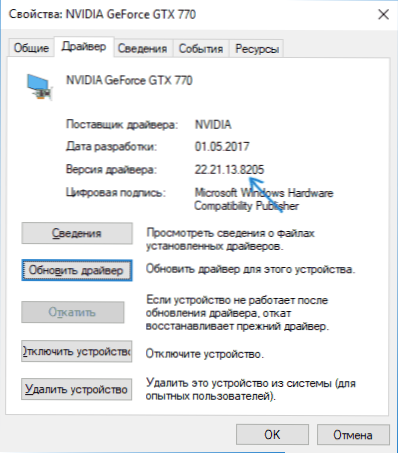
- Ако дугме није активна, запамтите тренутну верзију управљачког програма, кликните на "Ажурирај управљачки програм", изаберите "Пронађи управљачке програме на овом рачунару" - "Изаберите управљачки програм са листе доступних управљачких програма на рачунару". Изаберите "Стари" управљачки програм ваше видео картице (ако је било који) и кликните на "Даље".
Након повратка возача проверите да ли се проблем и даље појављује.
Исправљање грешке на неким НВИДИА видео картицама променом параметара управљања напајањем
У неким случајевима проблем је узрокован подразумеваним подешавањима видео картица НВИДИА видео картица, што доводе до чињенице да је за Виндовс видео картицу понекад "замрзава", што води до грешке "Видео детектив престао је да реагује и успешно је обновљен". Промена параметара из "оптималне потрошње енергије" или "Адаптиве" може помоћи. Поступак ће бити следећи:
- Идите на контролну таблу и отворите плочу "НВИДИА" ".
- У одељку "Параметри 3Д" изаберите "3Д параметри".
- На картици Глобал Параметри пронађите контролну тачку управљања напајањем и изаберите је режим максималне перформансе ".
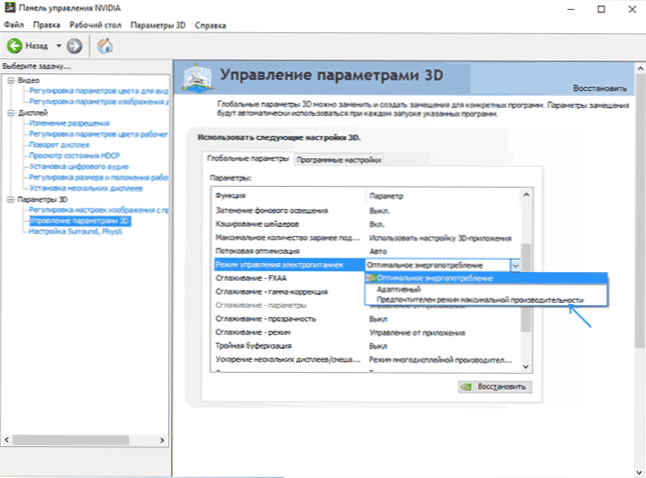
- Притисните дугме "Примени".
Након тога, можете проверити да ли је то помогло да се исправи ситуација са грешком у настајању.
Друго подешавање које може утицати на појаву или одсуство грешке у Контролној плочи НВИДИА и утиче на неколико параметара одједном - "Подешавање поставки слике" У одељку "Параметри 3Д".
Покушајте да омогућите "корисничка подешавања са нагласком на перформансе" и проверите да ли је то утицало на проблем.
Исправка променом параметра откривања и опоравка времена у Виндовс Региструј се
Ова метода се предлаже на званичној веб страници Мицрософта, иако није сасвим ефикасна (т.е. Може да уклони поруку о проблему, али сама проблем се може сачувати). Суштина методе је да промени вредност ТДРДелаи параметра одговорног за очекивање одговора са видео рониоца.
- Притисните Вин + Р тастере, унесите Регедит И кликните на Ентер.
- Идите у одељак Регистра ХКЕИ_ЛОЦАЛ_МАЦХИНЕ \ СИСТЕМ \ ЦУРРРЕТЦОНТРОЛСЕТ \ ЦОНТРОЛ \ ГРАПХИЦСРИВЕРС
- Погледајте да ли има вредност са десне стране уредника прозора Тдрделаи, Ако не, а затим притисните десну тастер миша на десно мјесто десне стране прозора, изаберите "Креирај" - "ДВОРД" и поставите име за њега Тдрделаи. Ако је већ присутно, одмах можете да користите следећи корак.
- Двапут кликните на новостворени параметар и наведите вредност 8 за то.
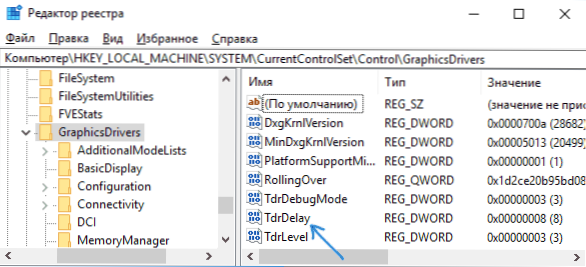
Након завршетка акције са уредником регистра, затворите је и поново покрените рачунар или лаптоп.
Убрзање хардвера у претраживачу и прозорима
Ако дође до грешке приликом рада у прегледачима или на Виндовс 10, 8 или Виндовс 7 (Т радна површина).е. не у тешким графичким апликацијама), покушајте са следећим методама.
За проблеме на радној површини Виндовс:
- Идите на Цонтрол Панел - Систем. Са леве стране одаберите "Додатни системски параметри".
- На картици "Додатни" у одељку "Перформансе" "притисните параметре".
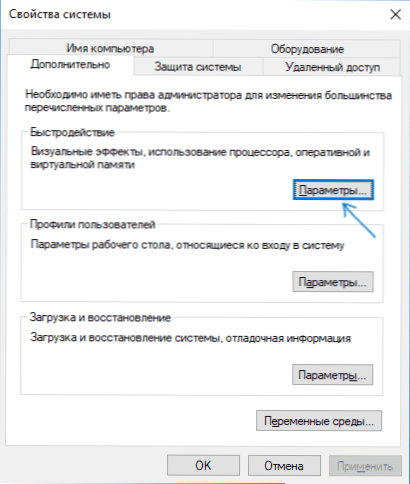
- Изаберите "Наведите најбољу брзину" на картици Висуал Еффецтс ".
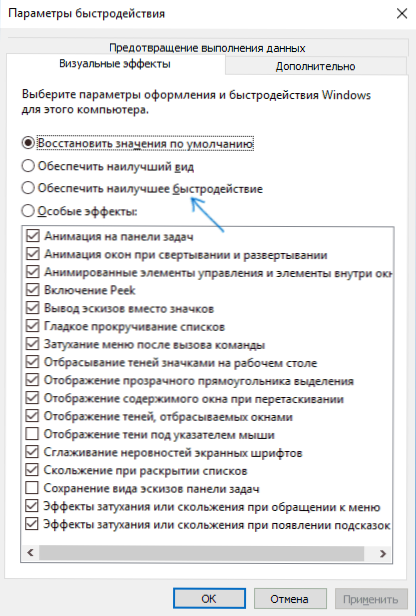
Ако се проблем појави у прегледачима када се репродукујете видео или трептајуће угледу, покушајте да искључите хардверско убрзање у претраживачу и Фласх (или укључите ако је искључен).
Важно: Следеће методе нису баш за почетнике и теоретски могу проузроковати додатне проблеме. Користите их само на властиту своју опасност и ризик.
Убрзање видео картице као узрок проблема
Ако сте независно расипали видео картицу, највјероватније сте знате да проблем који се разматра може имати разлог за убрзање. Ако то нисте учинили, онда постоји вероватноћа да ваша видео картица има фабричко убрзање, по правилу, у исто време постоје слова ОЦ (оверцлоцкед), али чак и без њих, фреквенције сатова видео картица су више више од основног произвођача чипа.
Ако је то ваш случај, покушајте да инсталирате основни (стандардни графички чип за овај) Фреквенција ГПУ и меморија, за то можете да користите следеће комуналије.
За НВИДИА видео картице - Бесплатни инспектор НВИДИА:
- На веб локацији НВИДИА.ру Пронађите информације о основној фреквенцији ваше видео картице (унесите модел у поље за претрагу, а затим на страници са информацијама о видео чипу, отворите картицу "Спецификације". За моју видео картицу је 1046 МХз.
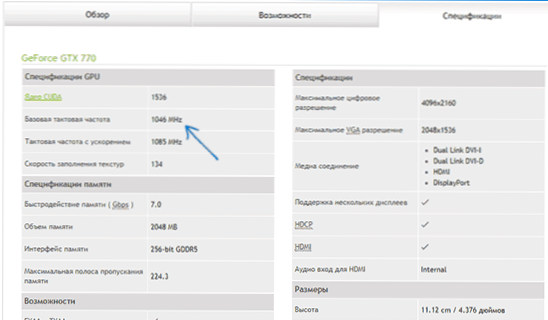
- Покрените НВИДИА инспекторе, у пољу "ГПУ Цлоцк" видећете тренутну фреквенцију видео картице. Притисните дугме Прикажите оверцлоцкинг.
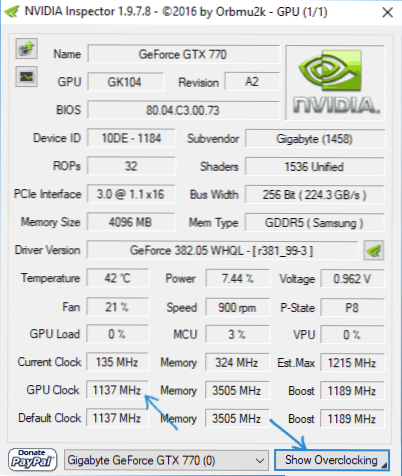
- На терену на врху, изаберите "Ниво перформанси 3 П0" (Ово ће подесити фреквенције за тренутне вредности), а затим помоћу тастера "-20", итд.Д. Смањите фреквенцију на базу, која је назначена на веб локацији НВИДИА.
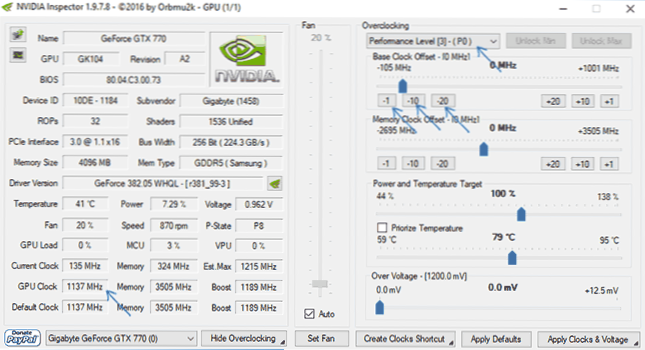
- Притисните дугме "Примени сатове и напон".
Ако није успело и проблеми нису поправљени, можете покушати да користите фреквенције ГПУ (основни сат) испод основног. НВИДИА инспецтор можете преузети са веб странице програмера хттп: // ввв.Гуру3д.ЦОМ / Филес-Детаљи / Нвидиа-Инфецтор-Довнлоад.Хтмл
За АМД видео картице можете користити АМД Овердриве у Централном центру Цаталист. Задатак ће бити исти - да бисте поставили основне ГПУ фреквенције за видео картицу. Алтернативно решење - МСИ Афтербурнер.
Додатне Информације
Теоретски, разлог за проблем може бити било који програми који раде на рачунару и активно користите видео картицу. Штавише, може се испоставити да не знате о присуству таквих програма на рачунару (на пример, ако је злонамерни софтвер који се бави рударством).
Такође један од могућих, иако често није пронађено опција - проблеми са хардвером са видео картицом, а понекад (посебно за интегрисани видео) - са рама рачунара (у овом случају, из времена "Блуе Деатх Екрана" повремено Време је такође могуће).

